Rumah >tutorial komputer >pengetahuan komputer >Apakah kekunci pintasan grafik 2D yang biasa digunakan dalam perisian CAD?
Apakah kekunci pintasan grafik 2D yang biasa digunakan dalam perisian CAD?
- WBOYWBOYWBOYWBOYWBOYWBOYWBOYWBOYWBOYWBOYWBOYWBOYWBke hadapan
- 2024-01-05 09:40:231761semak imbas
Apakah kekunci pintasan yang paling biasa digunakan untuk lukisan CAD 2D
L garis lurus
Sebuah arka
Saya masukkan blok
B Cipta Blok
Isi Corak H
Pengurus Gaya Anotasi D
E Padam
F bucu bulat
G Group
M Mudah Alih
O Offset
P Kuali
S Regangan
X Pecahan
Z Tunjuk Zum
T Teks berbilang baris
co copy
Mirror MI
AR Array
RO Putar
Nisbah SC
EX sambungan
TR Trim
Pengurus Gaya Teks ST
Barisan Rujukan XL
PL polyline
POL Poligon
RKM Segiempat
SPL spline
EL Ellipse
Ciri CH
CHA terbalik sudut tepat
BR sampuk
Jarak pertanyaan DI
Kawasan AA
Perlawanan Ciri MA
Paparan senarai LS
Lapisan LA
Anotasi
Anotasi Penjajaran DAL
Pelabelan berterusan DCO
Penanda Jejari DRA
F3: Kawal sama ada untuk merealisasikan penangkapan objek automatik
F7: Kawalan mod paparan grid
F8: Kawalan mod ortogon
Ctrl+C: Salin objek yang dipilih ke papan keratan
Ctrl+J: Ulang arahan sebelumnya
AA: Ukur luas dan perimeter (luas)
AL: selaraskan
AR:array
AP: Muatkan *sistem program lsp
ST: Buka kotak dialog tetapan fon (gaya)
JADI: Lukiskan permukaan dua dimensi (pepejal 2d)
SP: Pengesahan pinyin (ejaan)
SC: skala
SN: Tetapan mod snap grid (snap)
DI: Ukur jarak antara dua titik
OI: Masukkan fasa luaran
Ctrl+1: Buka dialog sifat
Ctrl+P: Buka kotak dialog cetak
Ctrl+S: Simpan fail
Ctrl+v: Tampalkan kandungan papan keratan
Ctrl+X: Potong kandungan yang dipilih
Ctrl+Y: Buat Semula
Ctrl+Z: Batalkan langkah sebelumnya
A: Lukis lengkok
B: Blok definisi
C: Lukis bulatan
D: Penjelajah Dimensi
E: Padam
F: Bulat
H: Pengisian
Saya: Masukkan
S: Meregangkan
T: Input teks
W: Tentukan blok dan simpan ke cakera keras
L: garis lurus
M: Mudah Alih
X: Meletup
V: Tetapkan koordinat semasa
U: Sambung semula operasi terakhir
O: Offset
P: Mudah Alih
Z: Zum Suka
Apakah arahan kekunci pintasan cad
Kekunci huruf: A ialah lengkok, L ialah garis lurus, C ialah bulatan, I ialah blok sisip, dsb.; N+Q pantas , jenis baris Alt+N+L, penjajaran Alt+N+G, dsb.; dll.

Untuk menggunakan perisian CAD dengan lebih cekap, kami boleh menggunakan beberapa arahan kekunci pintasan untuk meningkatkan kecekapan kerja. Kekunci pintasan ini boleh dibahagikan kepada kekunci huruf, perintah singkatan fungsi, kekunci gabungan dan kekunci pintasan untuk menangkap dan menanda bahagian fungsi. Berikut adalah beberapa arahan kekunci pintasan yang biasa digunakan: - Kekunci huruf: Gunakan kekunci huruf tunggal untuk melaksanakan arahan tertentu, seperti L untuk garis lurus, C untuk bulatan, dsb. - Perintah singkatan fungsi: gunakan beberapa perkataan
1. Kunci surat:
A ialah lengkok, L ialah garis lurus, C ialah bulatan, I ialah masukkan blok, B ialah cipta blok, H ialah isian corak, D ialah pengurus gaya dimensi, E ialah padam, F ialah fillet, G ialah kumpulan, M ialah gerakkan , O diimbangi, P ialah terjemahan, S ialah regangan, W ialah blok luar, V ialah dialog paparan, X meletup, Z ialah zum paparan dan T ialah teks berbilang baris.
2. Perintah singkatan fungsi:
co ialah Copy, MI Mirror, AR Array, RO Rotate, SC Scale, LE Lead Manager, EX Extend, TR Trim, ST Text Style Manager, DT Single Line Text, PO Single Point, XL Construction Line, XC Trim Block Graphics , Poliline ML, polyline PL, poligon POL, segi empat tepat REC, spline SPL, elips EL, ciri CH, chamfer CHA, gangguan BR, jarak pertanyaan DI, kawasan AREA, koordinat titik ID, padanan ciri MA, Ciri kualiti MASSPROP, paparan senarai LS, Masa MASA, pembolehubah tetapan SETTVAR, lapisan LA, warna WARNA, pengurusan jenis baris LT, pengurusan lebar garisan LW, pengurusan unit PBB ketebalan TH.
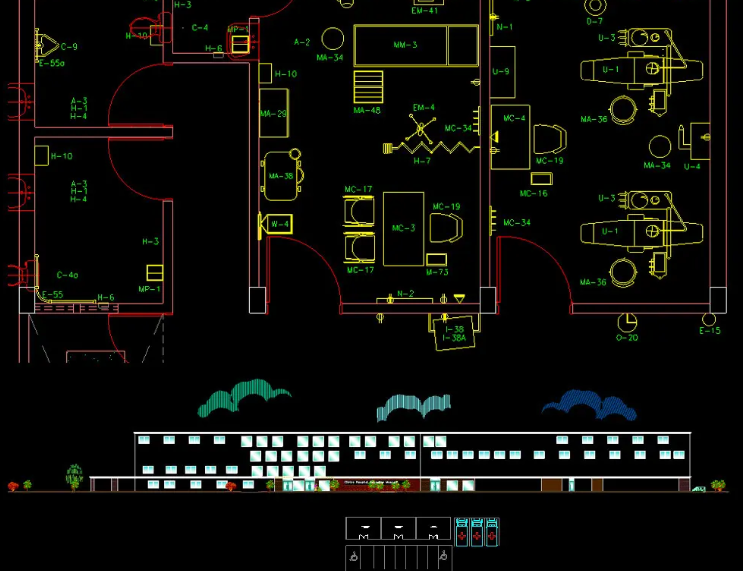
3. Gabungan kunci:
Alt+N+Q pantas, jenis garis Alt+N+L, penjajaran Alt+N+G, koordinat Alt+N+O, jejari Alt+N+R, diameter Alt+N+D, sudut Alt+N+A , Garis dasar Alt+N+B, Alt+N+C berterusan, Alt+N+E plumbum, Alt+N+T toleransi, Alt+N+M tengah bulatan, Alt+N+Q condong, Alt+N+S gaya , Alt+N+V menggantikan, kemas kini Alt+N+U.
4
Titik penjejakan sementara TT, DARI daripada rujukan sementara kepada mengimbangi, ENDP menangkap titik penamat terdekat lengkok atau garisan, MID menangkap titik tengah lengkok atau garisan, INT persilangan garisan, bulatan dan lengkok, LANTIKAN persimpangan dua objek Titik persilangan rupa, garis EXT, lengkok, garis lanjutan bulatan, lengkok CEN, titik tengah bulatan, lengkok QUA atau titik sukuan bulatan, lengkok TAN atau titik sukuan bulatan, garis PER, lengkok, titik tengah bulatan Kaki, garis selari garis lurus PAR, NOD snap ke objek titik, titik sisipan INS teks, blok, bentuk atau atribut, NEA snap titik terdekat.
5
Penanda jenis garisan DLI, penandaan penjajaran DAL, penandaan koordinat DOR, penandaan diameter DDI, penandaan sudut DAN, penandaan cepat QDIM, penandaan garis dasar DBA, penandaan berterusan DCO, penandaan plumbum LE, penandaan toleransi TOL, penandaan pusat bulatan DLE DRA, penandaan jejari , Kalkulator CAL.6. Lain-lain:
Mari kita pelajari tentang beberapa arahan dan teknik pengendalian AutoCAD yang biasa digunakan. Pertama, anda boleh menggunakan arahan "Filedia" untuk mengawal paparan kotak dialog. Jika anda perlu melukis lingkaran, cuba gunakan arahan "helix". Jika anda ingin menutup tetingkap baris arahan, anda boleh menggunakan kekunci pintasan "ctrl+9". Akhir sekali, untuk menanyakan panjang spline, anda boleh cuba menggunakan arahan "li". Ini adalah arahan dan operasi yang biasa digunakan dalam AutoCAD saya harap ia akan membantu anda
Apakah kekunci pintasan yang biasa digunakan untuk CAD
F1: Dapatkan bantuan
F2: Tukar tetingkap grafik dan tetingkap teks (sejarah arahan)
F3: Hidupkan atau matikan objek yang menyentap
F4: Kawalan digitizer (jika anda tidak mempunyai peranti digitizer, anda tidak perlu mengingati kekunci pintasan ini).
Kunci F5 memainkan peranan menukar satah isometrik dalam perisian lukisan. Apabila grid ditetapkan kepada mod "Isometric Snap", apabila melukis menggunakan grid snap, tekan kekunci F5 untuk menukar satah isometrik. Fungsi ini boleh membantu penggubal melaksanakan operasi lukisan isometrik dengan lebih mudah dan meningkatkan kecekapan lukisan. Oleh itu, menggunakan kekunci F5 untuk menukar satah isometrik adalah langkah yang sangat penting dalam proses penyelesaian teka-teki.
F6: Kawal cara koordinat dipaparkan pada baris status
F7: Kawalan mod paparan grid
F8: Kawalan mod ortogon
F9: Kawalan mod snap grid
F10: Kawalan mod kutub
F11: Kawalan mod penjejakan objek
Ctrl+1: Buka dan tutup kotak dialog sifat
Ctrl+2: Buka dan tutup pusat reka bentuk
Ctrl+3: Buka dan tutup palet alatan
Ctrl+4: Buka dan tutup pengurus set lukisan (ditambah dalam Haochen CAD 2015)
Ctrl+6: Buka dan tutup sumber data imej (tidak tersedia dalam CAD Haochen)
Ctrl+7: Buka dan tutup pengurus set tanda (tidak tersedia dalam CAD Haochen)
Ctrl+8: Buka dan tutup kalkulator
Ctrl+9: Buka dan tutup tetingkap baris arahan
Ctrl+A: Pilih semua objek
Ctrl+B: Kawalan mod snap grid (F9) (CAD Haochen hanya menyokong F9)
Ctrl+C: Salin objek yang dipilih ke papan keratan
Apabila menggunakan Haochen CAD, tekan Ctrl+F untuk mengawal sama ada hendak menangkap objek secara automatik. Sila ambil perhatian bahawa fungsi ini terhad kepada Haochen CAD dan mungkin tidak disokong oleh perisian CAD lain.
Ctrl+G: Kawalan mod paparan grid (F7) (CAD Haochen hanya menyokong F7)
Untuk membantu pemain menggunakan fungsi Ctrl+I dengan lebih baik, berikut ialah beberapa kaedah operasi khusus: 1. Selepas membuka permainan, tekan kombinasi kekunci Ctrl+I, yang akan mula mengemas kini koordinat dalam bar status. 2. Tekan kekunci 0, yang akan mengemas kini koordinat apabila menentukan titik. Ini bermakna koordinat dikemas kini serta-merta apabila anda mengklik tetikus atau menaip pada papan kekunci. 3. Tekan kekunci 1, yang akan mengemas kini koordinat mutlak secara berterusan. Semasa anda menggerakkan tetikus atau menaip pada papan kekunci, koordinat akan terus dikemas kini, menunjukkan koordinat mutlak semasa. 4. Tekan butang 2,
Ctrl+J: Ulang arahan sebelumnya
Ctrl+K: Hiperpautan
Ctrl+N: Cipta fail grafik baharu
Ctrl+M: Buka kotak dialog pilihan (perintah berulang untuk Haochen CAD)
Ctrl+P: Buka kotak dialog cetak
Ctrl+S: Simpan fail
Ctrl+U: Kawalan mod kutub (F10) (CAD Haochen hanya menyokong F10)
Ctrl+v: Tampalkan kandungan papan keratan
Ctrl+W ialah kekunci pintasan untuk kawalan mod penjejakan objek, yang boleh dicapai dengan menekan F11 (hanya terpakai untuk CAD Haochen). Ciri ini sangat berguna dan membolehkan kami mengawal mod penjejakan objek dengan lebih mudah. Sekarang, mari kita lihat kaedah penyelesaian teka-teki khusus untuk membantu pemain yang belum melepasi tahap itu.
Ctrl+X: Potong kandungan yang dipilih
Ctrl+Y: Buat Semula
Ctrl+Z: Batalkan langkah sebelumnya
Atas ialah kandungan terperinci Apakah kekunci pintasan grafik 2D yang biasa digunakan dalam perisian CAD?. Untuk maklumat lanjut, sila ikut artikel berkaitan lain di laman web China PHP!

